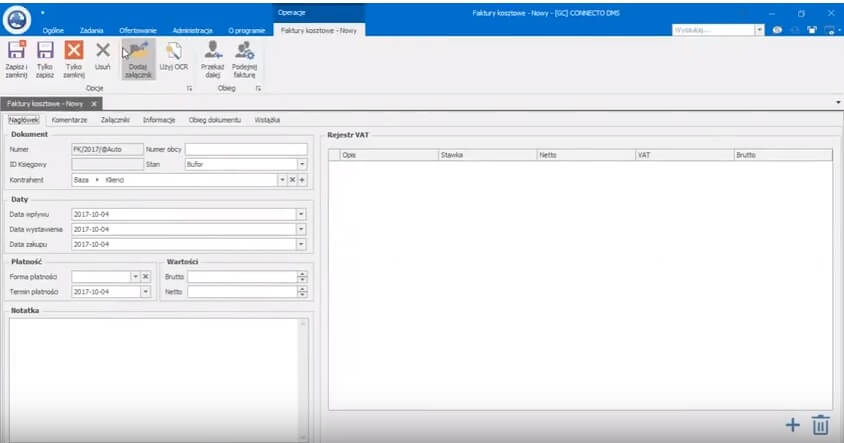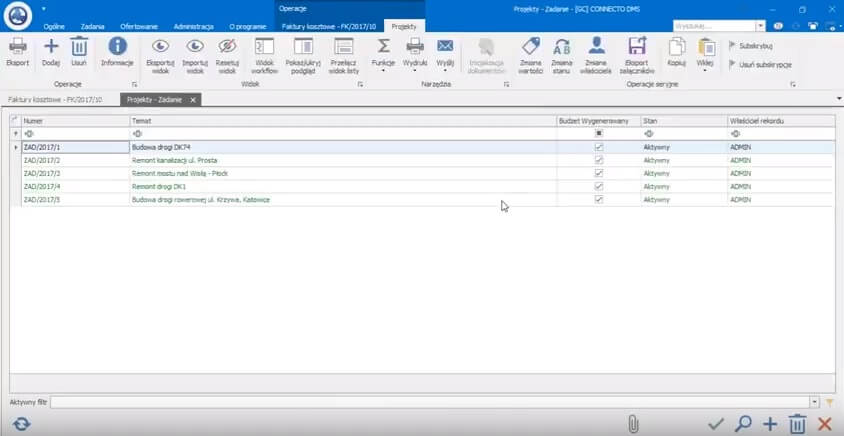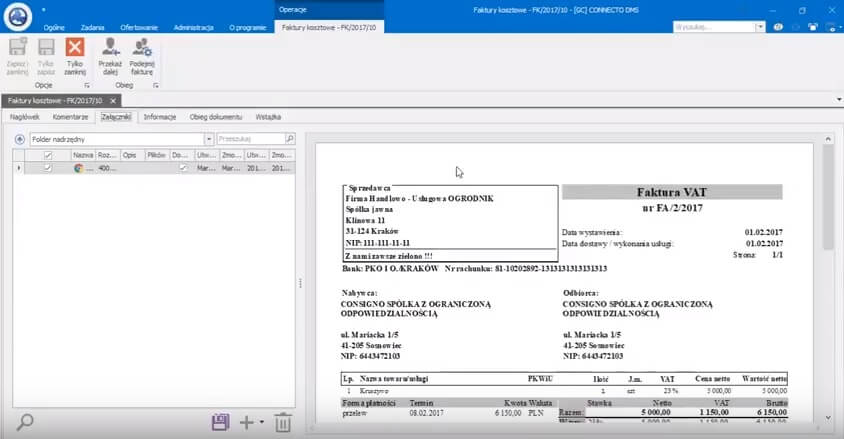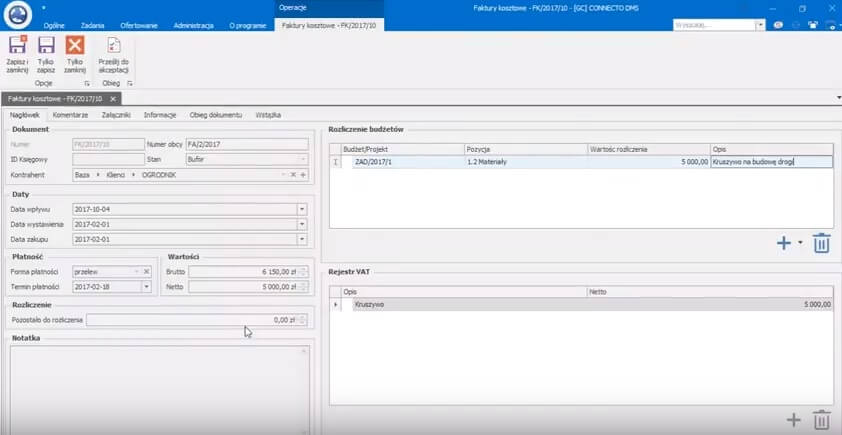Faktura kosztowa – usprawnij jej obieg w firmie [video]
Jak wygląda wprowadzenie faktury kosztowej do systemy Connecto DMS i co dalej dzieje się z dokumentem? Do kogo trafia, kto go akceptuje i na jakich zasadach? Na te pytania odpowiadamy w materiale poświęconemu obiegowi faktur. Zobacz więcej.
Sekretarka loguje się do systemu Connecto DMS, by dodać fakturę kosztową. W tym celu wybiera zakładkę “zadania”, “faktury kosztowe”, dodaj nową “fakturę kosztową”. Dodaje dokument z dysku swojego komputera, jednak alternatywnie może też zeskanować go i dopiero dodać do systemu.
1. Obieg faktury kosztowej w Connecto DMS
2. Obieg faktury kosztowej – akceptacja kierownika
3. Odbiór faktury kosztowej przez dyrektora
Obieg faktury kosztowej w Connecto DMS
Aby przyśpieszyć pracę korzysta z wbudowanego silnika OCR, który służy do automatycznego rozczytywania dokumentów, w tym przypadku faktury kosztowej. OCR uzupełnia pola: numer obcy, kontrahenta na podstawie NIPu sprzedawcy, datę wpływu, formę i termin płatności, wartości brutto oraz netto.
Kolejny krok to dodanie pozycji na fakturę, w taki sposób, jaki ma być uzupełniony w rejestrze VAT. Uzupełnia tylko pole opis i wartość netto, ponieważ na podstawie stawki wylicza się vat oraz wartość brutto. Sekretarka przekazuje dokument do rozpisania pod budżety, wybierając z listy użytkowników Darka Kierownika.
Obieg faktury kosztowej – akceptacja kierownika
Kierownik odbiera dokument klikając w powiadomienie, co uruchamia formularz faktury kosztowej. Po zapoznaniu się z treścią faktury może przekazać ją dalej, np w przypadku gdy nie będzie odpowiednim adresatem. Może też rozliczyć ją względem budżetów.
Użytkownik decyduje się podjąć fakturę kosztową, co odblokowuje możliwość rozliczania budżetów. Dodaje nową pozycje rozliczeniową, wybierając budżet zadaniowy.
Z listy aktywnych zadań zaznacza temat “budowa drogi DK74”, a następnie pozycje budżetową “materiały”. Uzupełnia kolumnę “wartość rozliczenia” wpisując kwotę pięciu tysięcy złotych, a następnie opisuje rozliczenie jako kruszywo na budowę drogi.
Faktura jest w pełni rozliczona, o czym informuje pole “pozostało do rozliczenia” wskazujące 0 złotych. Kierownik, zgodzie z funkcjonującym schematem obiegu dokumentu, przesyła fakturę do swojego przełożonego w celu akceptacji poniesionych kosztów.
Odbiór faktury kosztowej przez dyrektora
Dyrektor loguje się do systemu i odbiera dokument od kierownika Mając wgląd do skanu faktury sprawdza, w jaki sposób została ona rozliczona. Następnie akceptuje ją i przesyła do księgowości.
Przekazanie dokumentu przez dyrektora do księgowej
Księgowa loguje się do systemu Connecto DMS i odbiera dokument od dyrektora. Na formularzu pojawiły się dodatkowe pola, które zmieniać może tylko księgowa. Uzupełnia ona rejestr VAT oraz kategorię, czyli miejsce powstania kosztu, zarówno dla całego dokumentu, jak i dla pozycji. Na zakładce obieg dokumentów widoczna jest cała ścieżka przebiegu faktury kosztowej.
Faktura została zarejestrowana przez Martę Sekretarkę, przekazana do Darka Kierownika, który podjął ją na etap dekretacja. Następnie przekazał fakturę do Artura Dyrektora w celu akceptacji, zaś ten przesłał dokument do Justyny Księgowej na etap księgowość.
Ostatnim krokiem jest przesłanie dokumentu do zintegrowanego z systemem DMS oprogramowania księgowego. W prezentowanym przypadku jest to system Comarch ERP Optima. Księgowa używa przycisku przenieść do systemu ERP, co rozpoczyna procedurę integracji danych. Jeśli wszystko przebiegnie pomyślnie, faktura zniknie z ekranu.
Przedstawiona ścieżka to tylko jedna z możliwości spersonalizowania systemu Connecto DMS. Zapytaj o oprogramowanie dla Twojej firmy. Wypełnij poniższy formularz.